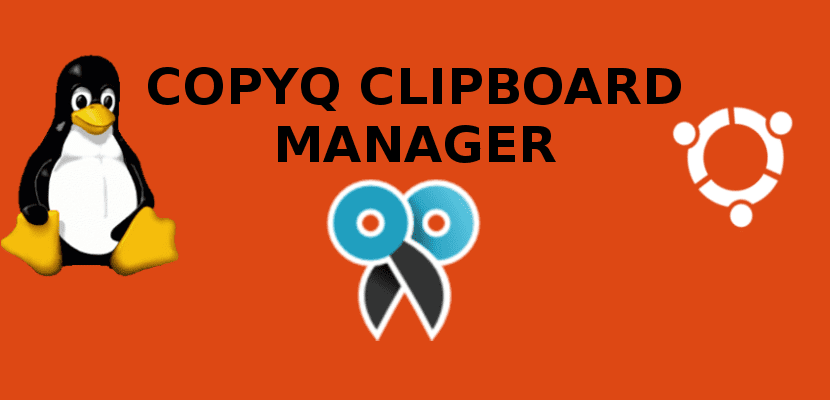
अगले लेख में हम CopyQ पर एक नज़र डालने जा रहे हैं। यह है एक खुला स्रोत क्लिपबोर्ड प्रबंधन सॉफ्टवेयर संपादन और स्क्रिप्टिंग कार्यों के साथ। इसके साथ, हम सिस्टम क्लिपबोर्ड की निगरानी करेंगे और इसकी सामग्री को कस्टम टैब में सहेजा जाएगा। सहेजे गए क्लिपबोर्ड को बाद में किसी भी एप्लिकेशन में सीधे कॉपी और पेस्ट किया जा सकता है।
यह एप्लिकेशन एक क्लिपबोर्ड प्रबंधक है जो मानक क्लिपबोर्ड को एक में बदल देगा सामग्री फ़ाइल पिछले कॉपी ऑपरेशन। CopyQ एक प्रदान करता है संपादन योग्य प्रतिलिपि इतिहास और जिसमें हम खोज कर सकते हैं। इसमें टेक्स्ट, फोटो, ड्रॉइंग और कमांड लाइन के साथ-साथ प्लेन टेक्स्ट को कंसोल सेशन में कॉपी किया गया है। इस क्लिपबोर्ड एप्लिकेशन को ग्नू / लिनक्स, ओएस एक्स और विंडोज पर चलाया जा सकता है।
यह समझने के लिए कि यह क्लिपबोर्ड प्रबंधक कैसे काम करता है, एप्लिकेशन के निर्माता उपयोगकर्ताओं को उपलब्ध कराते हैं प्रलेखन कुछ मूल बातें और वर्कफ़्लो का वर्णन करना, साथ ही साथ अनुप्रयोग विकास स्क्रिप्ट और प्रक्रियाओं जैसे अधिक उन्नत विषय। इस डेटा के साथ हम अपने क्लिपबोर्ड का अधिकतम लाभ उठा सकते हैं।
CopyQ की सामान्य विशेषताएं
इस कार्यक्रम का नवीनतम जारी संस्करण है कॉपीक्यू एक्सएनयूएमएक्स, जो कुछ दिन पहले जारी किया गया था। यह नवीनतम संस्करण हमें निम्नलिखित सामान्य विशेषताओं के साथ, अन्य लोगों के बीच प्रदान करेगा:
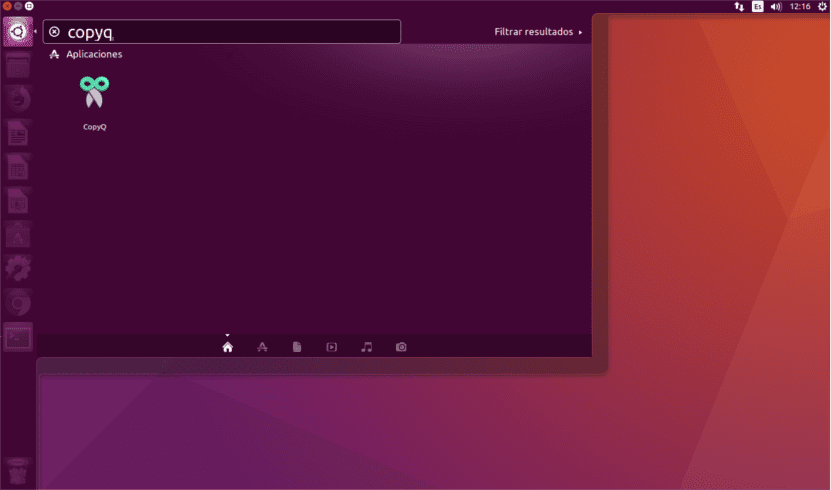
- हम इसमें विकल्प जोड़ सकते हैं नंबर देखो आइटम सूची में और ट्रे मेनू में।
- Qt 4 के लिए समर्थन हटा दिया गया है, यह जरूरी है Qt > = 5.1.0 para funcionar।
- इस संस्करण में केवल क्लिपबोर्ड आइटम संग्रहीत करेगा जो खाली नहीं हैं.
- ग्नू / लिनक्स, विंडोज और ओएस एक्स 10.9+ के लिए समर्थन।
- हम पाठ, HTML, चित्र या किसी अन्य प्रारूप को संग्रहीत करेंगे।
- हम कर सकेंगे जल्दी से नेविगेट और आइटम फ़िल्टर करें क्लिपबोर्ड इतिहास में।
- हम टैब पर तत्वों को बनाने, बनाने, संपादित करने, हटाने, कॉपी / पेस्ट करने, खींचने और छोड़ने का आदेश दे सकते हैं।
- हमारी संभावना होगी नोट्स या टैग जोड़ें तत्वों के लिए।
- हम कर सकेंगे शॉर्टकट बनाएं अनुकूलन योग्य कमांड के साथ सिस्टम-वाइड।
- उसका रूप है पूरी तरह से अनुकूलन.
- कार्यक्रम भी हमें एक प्रदान करता है उन्नत कमांड लाइन इंटरफ़ेस और स्क्रिप्टिंग.
- हमें प्रदान करता है संपादक की अनुकूलता और सरल विम प्रकार के शॉर्टकट।
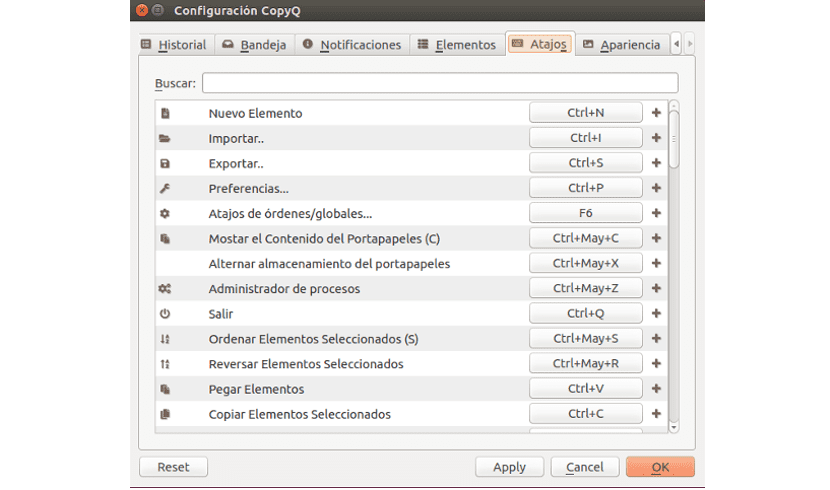
जिसे चाहिए, कर सकता है इस नवीनतम संस्करण की विशेषताओं के बारे में अधिक जानें से CopyQ कार्यक्रम GitHub पेज परियोजना का।
Ubuntu पर CopyQ 3.3.0 स्थापित करें
हम इस सॉफ्टवेयर को अपने सिस्टम पर आसानी से इंस्टॉल कर सकते हैं। हम अपने निपटान में होगा एक आधिकारिक भंडार जिसमें अब तक Ubuntu 14.04, Ubuntu 16.04, Ubuntu 17.10, Ubuntu 18.04 के लिए नवीनतम पैकेज शामिल हैं। हमारे सिस्टम में PPA जोड़ने के लिए, हमें केवल एक टर्मिनल (Ctrl + Alt + T) खोलना होगा और कमांड को निष्पादित करना होगा:
sudo add-apt-repository ppa:hluk/copyq
भंडार को जोड़ने के बाद, हम कर सकते हैं CopyQ स्थापित करें। हम एक ही टर्मिनल में निम्नलिखित कमांड निष्पादित करके ऐसा कर सकते हैं:
sudo apt-get update && sudo apt-get install copyq
CopyQ शुरू करने के लिए, हमें प्रोग्राम आइकन पर डबल क्लिक करना होगा या निष्पादित करना होगा copy कमांड। जब इसे शुरू किया जाता है, तो हम सिस्टम ट्रे क्षेत्र में प्रोग्राम आइकन देखेंगे।
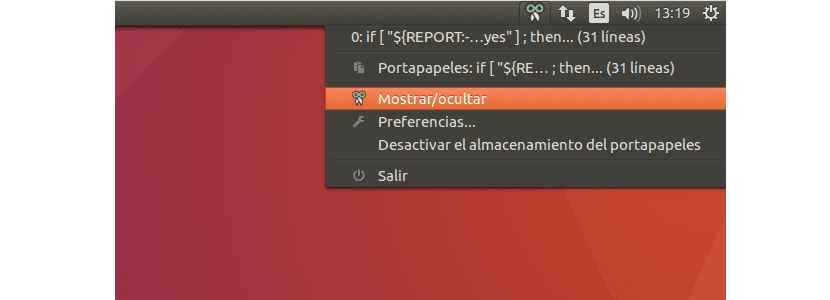
यह ग्राफिकल इंटरफ़ेस लॉन्च करता है जिसे ट्रे से एक्सेस किया जा सकता है। यदि हम ट्रे आइकन पर क्लिक करते हैं, तो एप्लिकेशन विंडो प्रदर्शित की जाएगी। हम ट्रे आइकन पर राइट-क्लिक करके भी विंडो देख सकते हैं और "दिखाएँ / छुपाएँ" का चयन करना या copyq कमांड को निष्पादित करना.
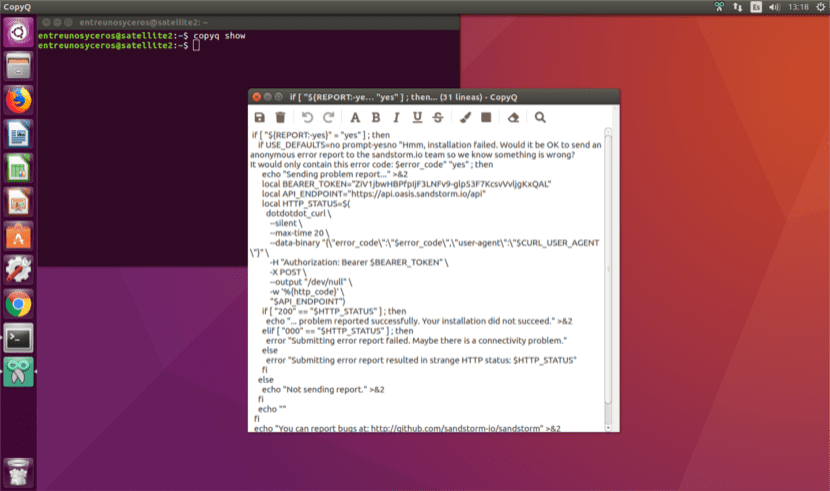
अनुप्रयोग विंडो में केंद्रीय तत्व क्लिपबोर्ड इतिहास के साथ सूची है। डिफ़ॉल्ट रूप से, सूची में किसी भी नए क्लिपबोर्ड सामग्री को संग्रहीत करेगा। यदि हम किसी पाठ को कॉपी करते हैं, तो यह तुरंत सूची में सबसे ऊपर दिखाई देगा।
CopyQ भी साथ आता है एक कमांड लाइन इंटरफ़ेस। कार्यक्रम के बारे में अधिक जानकारी प्राप्त करने के लिए, हमें केवल इस कमांड को टर्मिनल में टाइप करना होगा (Ctrl + Alt + T):
copyq help
CopyQ की स्थापना रद्द करें
इस सॉफ्टवेयर को अपने कंप्यूटर से हटाने के लिए, हम कर सकते हैं हमारे Ubuntu के सॉफ्टवेयर विकल्प का उपयोग करें या चलाएं हमारी टीम के टर्मिनल (Ctrl + Alt + T) में निम्नलिखित कमांड:
sudo apt-get remove --autoremove copyq
पैरा रिपॉजिटरी हटाएं, हम सॉफ्टवेयर विकल्प शुरू करने में सक्षम होंगे, अपडेट पर जाएं और अन्य सॉफ़्टवेयर टैब पर नेविगेट करें। हम टर्मिनल में भी लिख पाएंगे:
sudo add-apt-repository --remove ppa:hluk/copyq